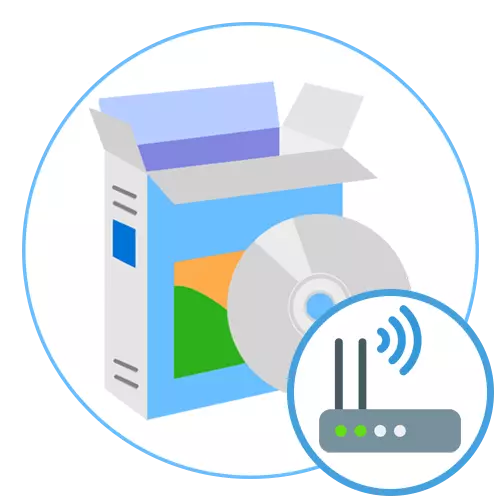
جیسا کہ آپ جانتے ہیں، تقریبا ہر لیپ ٹاپ میں ایک بلٹ میں وائی فائی اڈاپٹر ہے، جو آپ کو تاروں کے استعمال کے بغیر انٹرنیٹ سے منسلک کرنے کی اجازت دیتا ہے. تاہم، ہر کوئی نہیں جانتا ہے کہ لیپ ٹاپ میں یہ ٹیکنالوجی صرف استقبال پر نہیں بلکہ واپس آنے کے لئے بھی کام کرسکتا ہے. یہ آپ کو وائی فائی نیٹ ورک کو تقسیم کرنے کی اجازت دیتا ہے اگر کسی دوسرے آلہ کا صارف (مثال کے طور پر، ایک ٹیبلٹ یا اسمارٹ فون) کیبل یا یوایسبی موڈیم کے ذریعہ منسلک نہیں ہوسکتا. اس آپریشن کو نافذ کرنے کے لئے، آپ کو خصوصی سافٹ ویئر استعمال کرنے کی ضرورت ہوگی، جو مزید بات چیت کی جائے گی.
Mypublicwifi.
MyPublicWiFi ہمارے آج کے مضمون کا پہلا پروگرام ہے. اس کا نام پہلے سے ہی اہم مقصد کے بارے میں بات کر رہا ہے، لیکن کنکشن کی پابندی کی تقسیم اس درخواست کا واحد امکان نہیں ہے. شروع کرنے کے لئے، اب بھی نیٹ ورکنگ کے اصول پر توجہ مرکوز کرتے ہیں. ایسا کرنے کے لئے، یہ صرف لاگ ان (SSID) اور منسلک کرنے کے لئے ایک پاس ورڈ انسٹال کرنے کی ضرورت ہے. ان دو شعبوں کو بھرنے کے بعد، یہ "سیٹ اپ اور ہاٹ اسپاٹ" کے بٹن پر کلک کرنے کے لئے رہتا ہے. اب کارروائی کے ردعمل میں تمام آلات اس نیٹ ورک میں شامل ہونے کے قابل ہو جائیں گے بغیر کسی بھی مسائل کے بغیر، پاس ورڈ داخل ہونے سے پہلے. MyPublicWiFi انٹرفیس کے ذریعے خالق منسلک گاہکوں کو ٹریک کرنے اور ان کا انتظام کرنے کے قابل ہو جائے گا، مثال کے طور پر، کسی بھی وقت تک رسائی کو محدود کرنے کے لئے.

اس کے علاوہ، یہ سافٹ ویئر مقامی نیٹ ورک یا مجازی کو جذب کرسکتا ہے، لیکن صرف ورچوئل باکس کے صارفین کے لئے. یہ تجربہ کار صارفین کو دوسرے کاموں سے نمٹنے کے لئے، جیسے ترتیبات سے نمٹنے میں مدد ملے گی. "بلاک فائل شیئرنگ" کا اختیار یاد رکھیں: یہ P2P ٹیکنالوجی استعمال کرنے کی صلاحیت کو غیر فعال کرتا ہے، جو مختلف ٹارٹ کلائنٹس میں استعمال کیا جاتا ہے. اگر آپ ڈاؤن لوڈ فائلوں کو محدود کرنا چاہتے ہیں تو یہ ضرورت ہو گی، مثال کے طور پر، ٹریفک کو بچانے کے لئے. آپ سرکاری سائٹ کا استعمال کرتے ہوئے مفت کے لئے مفت کے لئے MyPublicWiFi ڈاؤن لوڈ کرسکتے ہیں اور آزمائیں. ایسا کرنے کے لئے، نیچے دیئے گئے لنک پر کلک کریں.
ہماری سائٹ پر mypublicwifi کا استعمال کرتے ہوئے اس موضوع پر ایک علیحدہ مواد ہے. ہم ان صارفین کو اس کی جانچ پڑتال کرتے ہیں جو اب بھی اس فیصلے میں دلچسپی رکھتے ہیں اور اپنے نیٹ ورک کو تخلیق کرنے کا کام کا سامنا کرتے ہیں. اس معاون دستی دستی میں آپ کو اس درخواست کے ساتھ بات چیت کرتے وقت آپ کو جاننے کی ضرورت ہے.
یہ بھی دیکھتے ہیں: MyPublicWiFi پروگرام کا استعمال کیسے کریں
منسلک
مندرجہ ذیل پروگرام کو منسلک کیا جاتا ہے پہلے سے ہی ایک وسیع پیمانے پر انٹرفیس اور بہت مفید ترتیبات ہیں، جو یہ نہ صرف کثیر مقصود بناتا ہے بلکہ نوکری صارفین کو ماسٹرنگ کی دشواری میں بھی اضافہ ہوتا ہے. بہت شروع سے، کنکشن کی قسم کو منتخب کریں. منسلک ایک عام وائی فائی ڈسٹریبیوٹر اور ایک پل یا وائرڈ روٹر کے طور پر کام کرسکتا ہے، جو ایک اور وائرڈ ڈیوائس، جیسے ٹیلی ویژن یا کھیل کنسول سے منسلک کرنے کے لئے مفید ہے. تاہم، ہم نوٹ کرتے ہیں کہ توسیع کے اختیارات صرف پریمیم ورژن میں دستیاب ہیں، لہذا سب کو خریدنے کے لئے استعمال کرنے کی ضرورت ہے. باقاعدگی سے SSID وائی فائی تخلیق کرتے وقت، آپ کو صرف لاگ ان اور پاس ورڈ کی وضاحت کرنا چاہئے، اور پھر تقسیم شروع کرنا چاہئے.
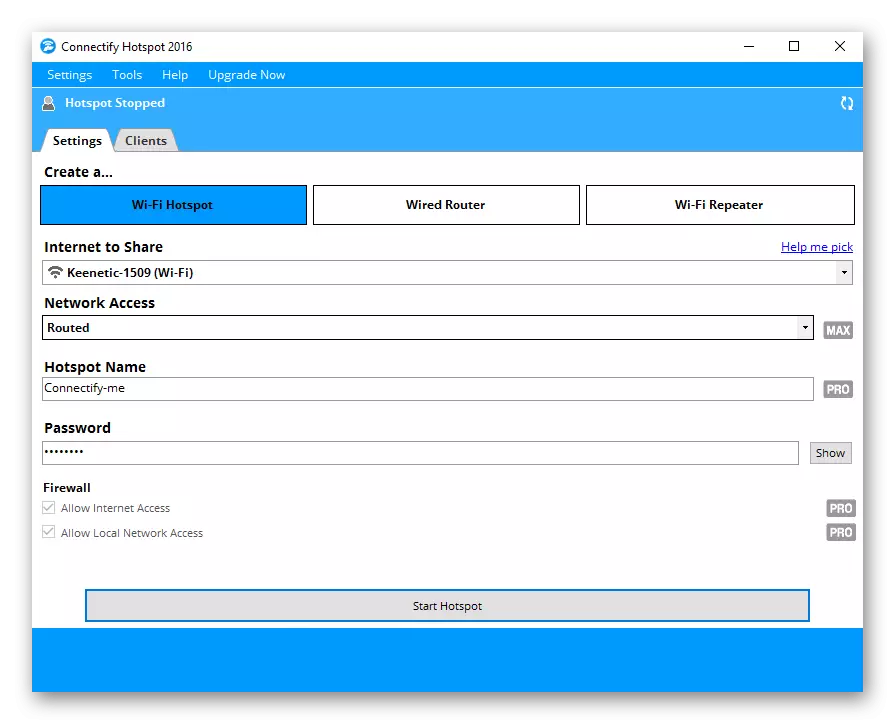
ہم ایک اور دلچسپ اختیار کا ذکر کرتے ہیں جو صرف صارفین کے لئے دستیاب ہے جنہوں نے سرکاری ویب سائٹ پر مکمل ورژن حاصل کیا ہے. یہ وائرلیس نیٹ ورک کی کوریج میں اضافہ ہوتا ہے، جس میں دیگر منسلک آلات کی شمولیت کے ذریعے حاصل کیا جاتا ہے. تاہم، یہ ذہن میں پیدا ہونا چاہئے کہ انٹرنیٹ کی رفتار تھوڑا کم ہوگی - یہ ان کے درمیان آلات اور فاصلے پر انحصار کرتا ہے. منسلک تمام منسلک گاہکوں کو دکھاتا ہے اور آپ کو ان کا انتظام کرنے کی اجازت دیتا ہے. نقصانات سے، آپ کو صرف روسی انٹرفیس اور مفت ورژن کی پابندی کی غیر موجودگی کو نوٹ کر سکتے ہیں. خریدنے سے پہلے، ہم نے ایک معیاری اسمبلی کے ساتھ شروع کرنے کی سفارش کی ہے، اس بات کا یقین کرنے کے لئے کہ آپ کے لئے منسلک مناسب ہے.
تمام نوکری صارفین جو ایک لیپ ٹاپ کے ذریعہ انٹرنیٹ کو تقسیم کرنے کے لئے ایک پروگرام کے طور پر منسلک کرتے ہیں، ہم آپ کو مشورہ دیتے ہیں کہ آپ مندرجہ ذیل لنک پر کلک کرکے معاون مواد کا حوالہ دیتے ہیں. وہاں، زیادہ سے زیادہ تفصیلی شکل میں مصنف نے مختلف مقاصد کے لئے اس سافٹ ویئر کو ترتیب دینے کے اصولوں کو پینٹ دیا.
یہ بھی پڑھیں: رابطہ پروگرام سیٹ اپ گائیڈ
mhotspot.
MHOTSPOT ایک اور پروگرام ہے جو ہمارے مواد کے موضوع کے تحت آتا ہے. اس میں آپ پہلے ہی ذکر کردہ تمام اختیارات ملیں گے. نیٹ ورکنگ کا اصول بھی عملی طور پر کوئی مختلف نہیں ہے - آپ کو صرف SSID اور رسائی کی چابی مقرر کرنے کی ضرورت ہے، اور پھر مناسب کنکشن کی قسم منتخب کریں اور تقسیم کی تقسیم کو منتخب کریں. تاہم، ایک دلچسپ خصوصیت ہے جو دو پچھلے ایپلی کیشنز میں غیر حاضر تھا. یہ منسلک گاہکوں کی زیادہ سے زیادہ تعداد پر ایک حد انسٹال کرنے میں مشتمل ہے.
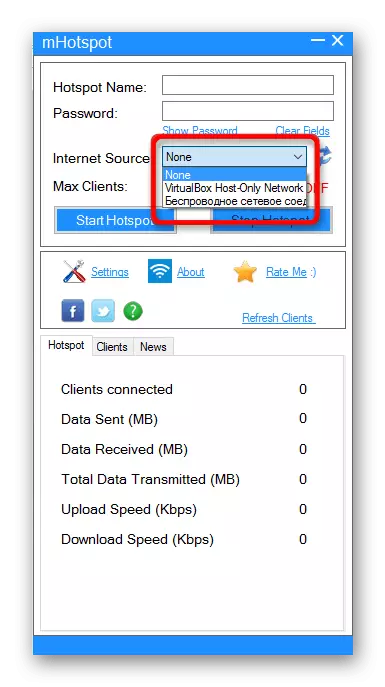
یقینا، mhotspot میں ایک نیا نیٹ ورک بنانے کے بعد، آپ تمام منسلک گاہکوں کی ایک فہرست دیکھ سکتے ہیں اور ان میں سے کسی کے ساتھ کنکشن کو ختم کرنے کی ضرورت ہے. اس کے علاوہ، مرکزی مینو موجودہ کنکشن کا ایک مشترکہ خلاصہ دکھاتا ہے. بہت سے استعمال شدہ میگا بائٹس، گاہکوں کی تعداد سے منسلک، موجودہ ڈاؤن لوڈ کی رفتار اور واپسی. یہ آلہ مفت چارج تقسیم کیا جاتا ہے اور سرکاری ویب سائٹ پر ڈاؤن لوڈ کرنے کے لئے دستیاب ہے. MHOTSPOT کا واحد نقصان روسی انٹرفیس زبان کی کمی سمجھا جا سکتا ہے، لیکن یہاں بہت کم مختلف اشیاء اور بٹن موجود ہیں، لہذا ترقی کے لئے کوئی وقت نہیں ہوگا.
مجازی روٹر سوئچ کریں.
سوئچ مجازی راؤٹر کے آلے کی فعالیت کا مقصد استعمال میں آسانی اور نئے نیٹ ورک بنانے کی رفتار کا مقصد ہے. یہاں آپ کو کوئی خاص ترتیبات اور یہاں تک کہ ایک علیحدہ مینو نہیں ملیں گے جہاں آپ مربوط آلات یا موجودہ کنکشن کے بارے میں عام معلومات کی فہرست دیکھ سکتے ہیں. سوئچ مجازی روٹر کے مرکزی مینو کے ذریعہ، ایک چھوٹا سا اضافی ونڈو کہا جاتا ہے، جہاں صارف نیٹ ورک کے نام کی وضاحت کرتا ہے اور پاس ورڈ مقرر کرتا ہے. یہاں آپ نیند موڈ کو تشکیل دے سکتے ہیں اور آپریٹنگ سسٹم کے ساتھ خودکار آغاز کو فعال کرسکتے ہیں.
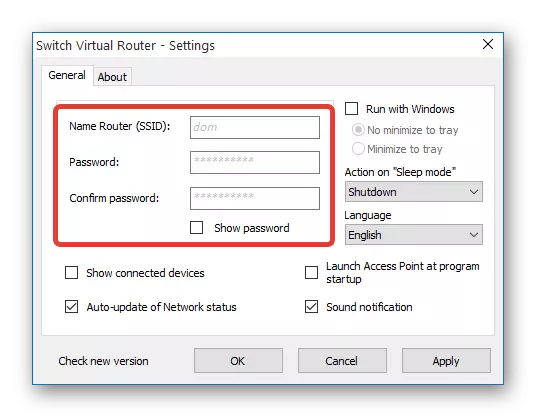
تاہم، بعض اوقات اس طرح کے کم سے کم ان صارفین کو ان صارفین کے بارے میں بھی فائدہ ہوتا ہے جو کسی تیسرے فریق کے اختیارات کی ضرورت نہیں ہے جو سافٹ ویئر کے اہم کام کو متاثر نہیں کرتی. اس طرح کے ڈیزائن میں مجازی روٹر سوئچ میں مدد ملتی ہے عملی طور پر نظام وسائل کو استعمال نہیں کرتے، لہذا اس کے فعال کام کے دوران آپ کمپیوٹر کی رفتار میں کوئی تبدیلی نہیں دیکھیں گے. اس کے کام کے ساتھ کالز یہ سافٹ ویئر ایک ہی وقت میں چار یا اس سے زیادہ ذرائع سے منسلک کرتے وقت بھی بہترین ہے.
مجازی روٹر مینیجر.
مجازی راؤٹر مینیجر ایک مفت ایپلی کیشن کو استعمال کرنے کے لئے ایک اور انتہائی آسان ہے جو آپ کو ایک لیپ ٹاپ سے وائی فائی کو تقسیم کرنے کی اجازت دیتا ہے. اس میں کوئی اضافی ونڈوز اور مینو نہیں ہے، اور پوری ترتیب کئی کلکس کے لئے لفظی طور پر ہوتی ہے. آپ کو صرف نیٹ ورک کے لئے ایک نام منتخب کرنے کی ضرورت ہے، پاس ورڈ مقرر کریں اور "مجازی روٹر شروع کریں" پر کلک کریں. اس کے بعد منسلک گاہکوں کی فہرست نیچے دیئے جائیں گے، لیکن ان کا انتظام کرنے کا کوئی امکان نہیں ہے.
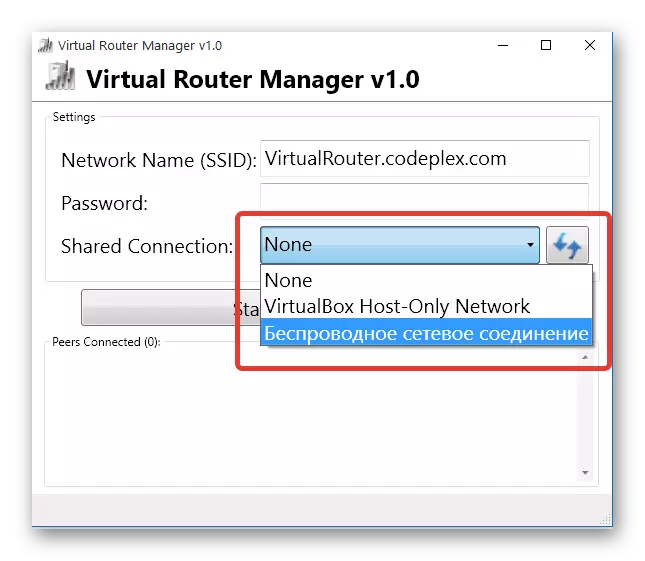
یہ سافٹ ویئر ان تمام صارفین کو مل جائے گا جو انٹرنیٹ کی ایک سادہ تقسیم کو منظم کرنے میں دلچسپی رکھتے ہیں اور اس سے زیادہ اضافی اختیارات کی ضرورت نہیں ہے جو صرف وقت سے وقت لگے گی. مجازی روٹر مینیجر کی واحد خرابی روسی انٹرفیس کی کمی ہے، لیکن یہاں یہ خاص طور پر ضرورت نہیں ہے، کیونکہ صارف کو مختلف اختیارات اور مینو کے ساتھ بات چیت کرنے کی ضرورت نہیں ہے.
مریمفی.
ماریفی - پچھلے فیصلے کی طرح، لیکن روسی انٹرفیس زبان کی موجودگی کے ساتھ. یہاں ایک ہی کام ہے جس کے بارے میں ہم نے پہلے سے ہی کئی بار پہلے ہی بات کی ہے، اور کنکشن اسی طرح میں ایک دوسرے سافٹ ویئر میں پیدا ہوتا ہے. Maryfi مفت اپلی کیشن، عملی طور پر آپریٹنگ سسٹم کو لوڈ نہیں کرتا، اور پس منظر میں بالکل کام کرتا ہے. اس کے بارے میں مزید کچھ نہیں ہے، اور ہم ان صارفین کو اس کی سفارش کرسکتے ہیں جو کسی بھی معاون اختیارات کی ضرورت نہیں ہے جو آپ کو کنکشن کو ترتیب دینے یا منسلک ذرائع کو منظم کرنے کی اجازت دیتا ہے.
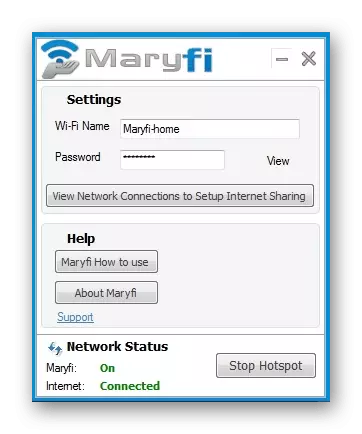
مجازی راؤٹر پلس.
دلکش مفت سافٹ ویئر جو ہم بات کرنا چاہتے ہیں مجازی روٹر پلس کہتے ہیں. یہ پچھلے لوگوں کے طور پر ایک ہی پروگرام دوبارہ ہے، کسی بھی خصوصیات نہیں ہے. تمام ترتیبات ایک ونڈو کے اندر اندر ہوتی ہیں، جہاں بھرنے اور ایک بٹن کے لئے صرف دو اقسام ہیں جو انٹرنیٹ کی تقسیم کو چلاتے ہیں. اس طرح کے سافٹ ویئر کے دوسرے نمائندوں سے مجازی روٹر پلس کے درمیان فرق صرف فرق یہ ہے کہ یہ تنصیب کی ضرورت نہیں ہے. آپ صرف آرکائیو ڈاؤن لوڈ کریں، اسے غیر فعال کریں اور چلائیں.
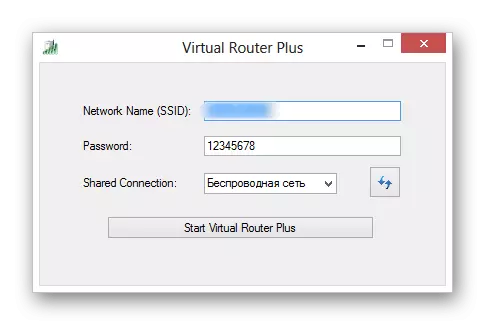
جادو وائی فائی.
جادو وائی فائی نامی تقسیم وائی فائی اپلی کیشن کے لئے پروگراموں کی فہرست مکمل کرتا ہے. اس میں، آپ نئے کنکشن کے لئے ایک نام درج کریں، ایک مباحثہ پاس ورڈ انسٹال کریں، دستیاب نیٹ ورک کی اقسام میں سے ایک کو منتخب کریں اور نقطۂ آپریشن کو چلانے کے لۓ، جو انٹرنیٹ کو تقسیم کرتا ہے. اس کے بعد، اہم ونڈو کے نچلے حصے میں ایک علیحدہ میز میں، گاہکوں کی ایک فہرست ظاہر کی جائے گی، تاہم، آلہ کی قسم کو اکاؤنٹ میں لے جایا جائے گا، تاہم، ان کا انتظام کرنا ناممکن ہے. اگر آپ کو نیٹ ورک کو منقطع کرنے کی ضرورت ہے، تو صرف خاص طور پر محفوظ بٹن دبائیں.
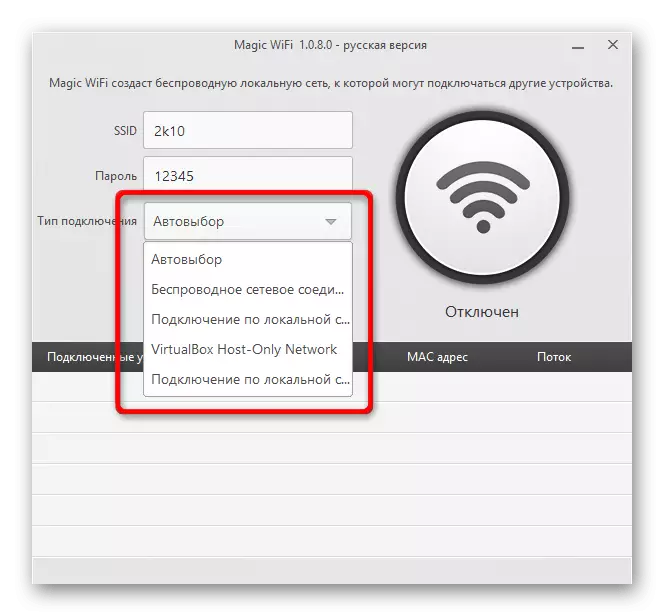
آپ کے اوپر آپ کو سافٹ ویئر کی فہرست کے ساتھ اپنے آپ کو واقف کیا گیا ہے جو آپ کو ایک لیپ ٹاپ پر وائی فائی کو تقسیم کرنے کی اجازت دیتا ہے. جیسا کہ دیکھا جا سکتا ہے، اس کام کے عمل میں کچھ پیچیدہ نہیں ہے، اور زیادہ سے زیادہ ایپلی کیشنز کو صارف سے تفصیلی مطالعہ یا تیاری کی ضرورت ہوتی ہے.
